
时间:2021-06-27 04:38:33 来源:www.win10xitong.com 作者:win10
我们在使用电脑的时候遇到了win10更新完后变卡解决方法问题确实比较难受,这个问题其实不是常见的,知道怎么解决的网友可能不是很多,那我们该如何做呢?我们其实只需要这样操作:1、打开此电脑右击系统磁盘选择“属性”。2、在属性窗口中点击“磁盘清理&rdquo就能很轻松的解决了,我们下面一起来看看更详细的win10更新完后变卡解决方法的具体操作办法。
推荐系统下载:win10
win10更新后换卡怎么办?
方法1:
1.打开这台电脑,右键单击系统磁盘,然后选择属性。
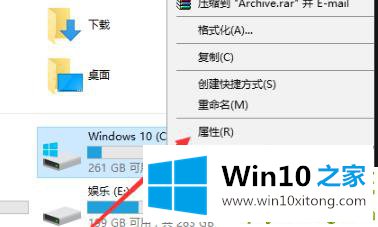
2.在属性窗口中单击磁盘清理。
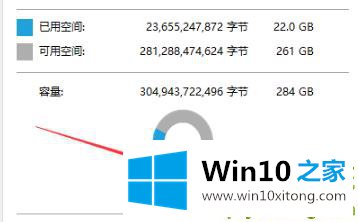
3.等待测试完成。
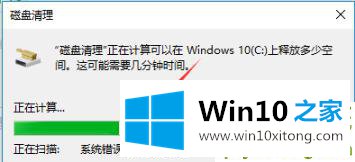
4.完成后检查要删除的文件,然后单击确定。
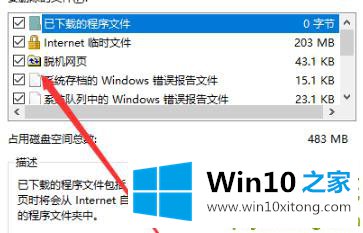
5.单击“删除文件”,等待删除完成。
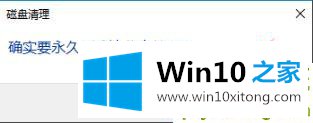
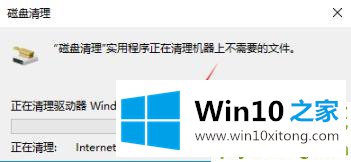
方法2:
1.右键单击这台电脑并选择属性。
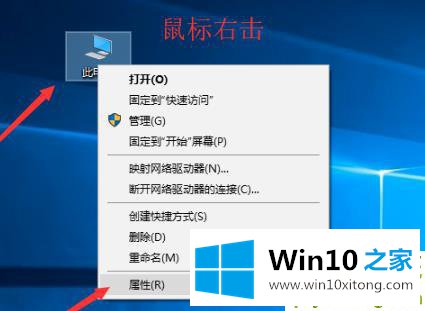
2.单击左侧任务栏上的“高级系统设置”。
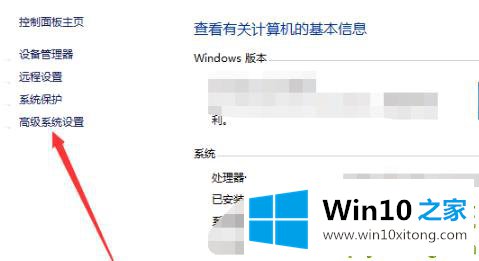
3.在性能中选择“设置”。
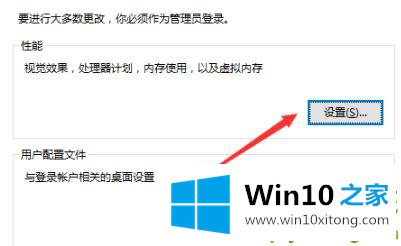
4.单击“视觉效果”下的“调整到最佳性能”,然后单击“确定”。
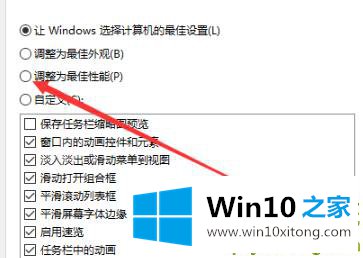
以上就是给大家描述的有关win10更新完后变卡解决方法的具体操作办法,如果你也需要,可以试下上面所说的方法内容哦,我们由衷的感谢你对本站的支持。